Files Inspector是一款能够分析电脑磁盘文件占用情况的软件。一款专业强大的磁盘文件分析工具Files Inspector。该软件可以帮助用户分析磁盘下文件的占用情况。您可以快速查看图片,应用程序和游戏,下载,电影,音乐等文件的占用情况,并且方便用户快速查找和删除占用大量内存且不需要它们的文件。 /数据,以便有效清理空间并释放内存,并且在扫描结果下,可以根据文件大小,文件日期等方法进行排序,使用户更容易选择更好,非常方便和实用的文件,需要它的用户可以快速下载对!
软件特色:
Files Inspector是一种工具,可用于检查磁盘上的数据并删除或卸载过时的磁盘,从而节省空间并同时提高系统性能
包括一个分析器,可帮助您评估磁盘上的数据。
已安装该软件。一旦运行此磁盘工具,扫描磁盘操作就会开始。此过程可能需要一些时间,具体取决于HDD或SSD的大小。
另外,在等待期间,您可以查看该应用程序的提示和功能说明,尤其是如果您以前从未使用过类似的应用程序时。
的此工具的想法是快速分析文档,图像,多媒体和其他类型的数据,并以清晰的方式显示占用的空间。
尽管条形图没有在图表中显示,但它非常直观,您可以轻松查看占用最多空间的文件
高级用户可以执行更深入的分析,因为该工具附带一个解析器,该解析器使您可以检查现有存储中所有文件和文件夹中的数据。
两种程序工作模式,即按类型(左侧列表中的图片,视频和其他内容)查看系统数据,或单击设备(例如C :)以查看哪些文件和文件夹占用了最多空间。
分析要分析其他设备(例如闪存驱动器),请单击窗口左侧的齿轮以输入程序设置。在“数据分析器”选项卡上,指定要包含在analyticsIS中的设备。
安装方式:
1.下载并解压缩软件,双击安装程序以进入以下File Inspector安装语言选择界面,选择[English]的英语,然后单击[OK]。
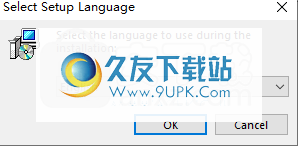
2.进入Files Inspector的安装向导界面,单击[下一步]继续。
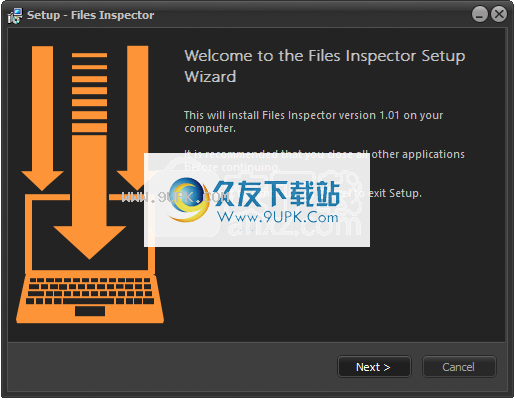
3.阅读许可协议,选中选项[我接受协议],然后继续进行下一个安装。
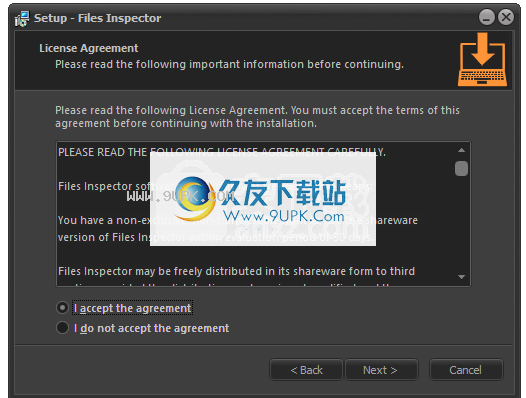
4.在书写纸的安装位置,用户可以选择默认安装文件夹C:\ Program Files(x86)\ Files Inspector,或单击[浏览]自定义安装路径,然后单击[下一步]。
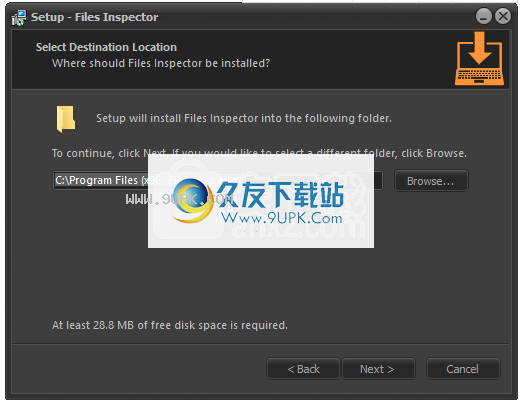
5.等待文件检查器安装完成。安装完成后,单击[完成]以结束安装。
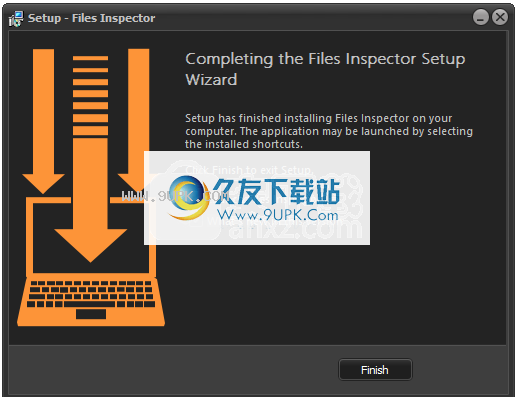
软件特色:
查找已占用磁盘空间的过时文档,多媒体,数据和应用程序,并使用此工具安全删除它们。
在可视形式中,您将看到系统中最大的文件和文件夹,以及已安装的应用程序。这将帮助您了解哪些数据正在占用系统中的最大空间。
用户可以快速删除不必要的数据以快速清理磁盘空间。
可以缩小某些图像的尺寸而不会降低质量。转到图片部分,其中带有图像尺寸的文件夹图显示可以通过缩小图像释放多少尺寸的图像。
一旦确定了需要从磁盘删除的数据,就可以选择直接从应用程序中将其删除。
也许当您转到视频或其他部分时,您会找到不再需要的文件。删除它们。仅在程序关闭时才删除最终信息。可用空间总量显示在窗口底部。
这不仅适用于文件和文件夹,还适用于不再使用且仅占用空间的应用程序。根据开发人员的说法,该应用程序允许安全删除,如果您改变主意,则可以在回收站中找到最近删除的数据。
总而言之,Files Inspector是一个用户友好的程序,它使您可以对磁盘存储进行全面分析,以便可以删除过时的文件和文件夹。
使用说明:
1.运行Files Inspector进入软件主界面,如下所示。

如图2所示,扫描操作可以在运行软件后自动执行,并且用户等待直到扫描完成。
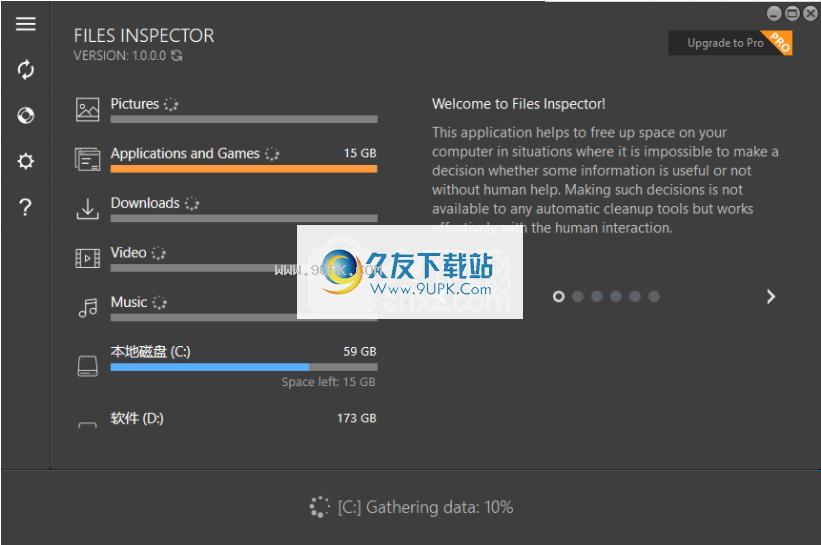
3.扫描完成后,用户可以检查图片,应用程序和游戏,下载,视频和其他类别的内存使用情况。
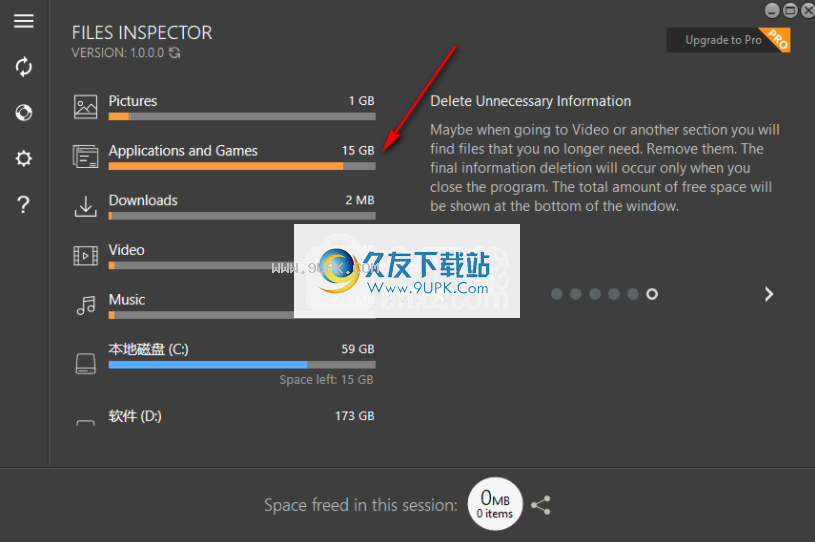
4.用户选择要清除的类型,例如,在此处选择应用程序和游戏,用户可以查看已安装和使用的应用程序,并且可以快速检查要清除的程序。
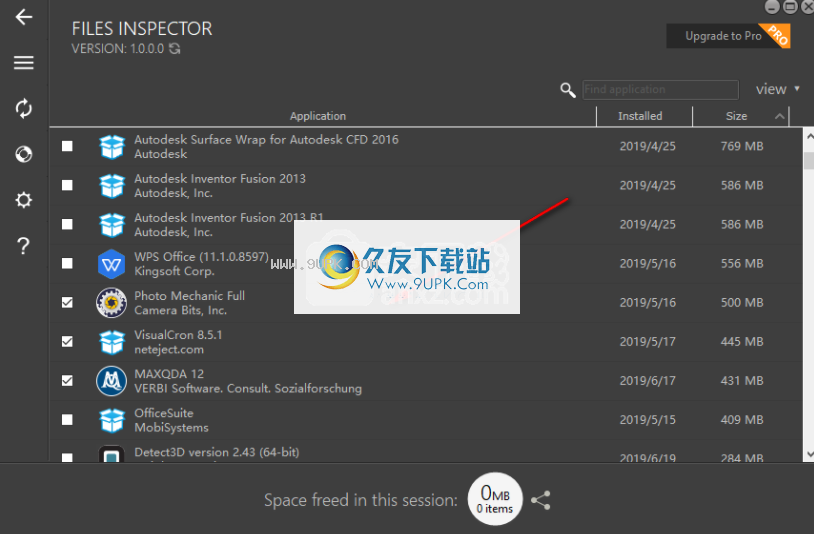
5.小号
支持按安装,文件大小等排序,以便您快速选择,并支持手动检索。
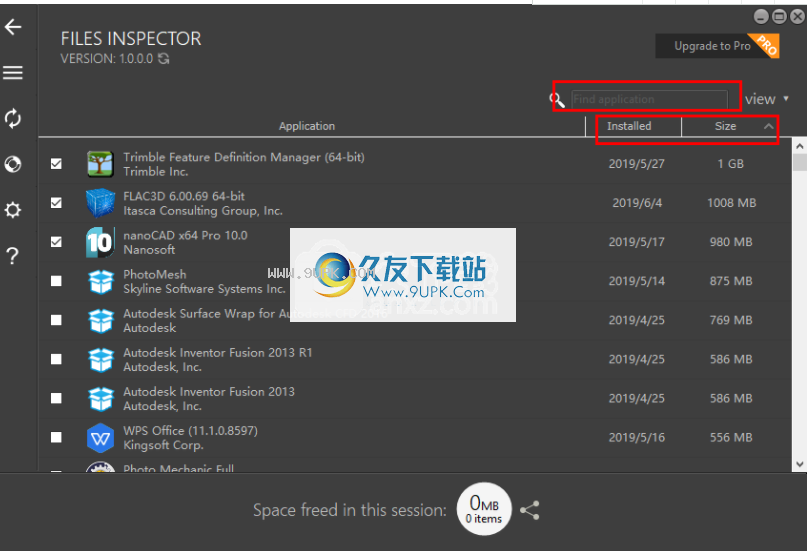
6.在设置界面中,用户可以设置软件参数。
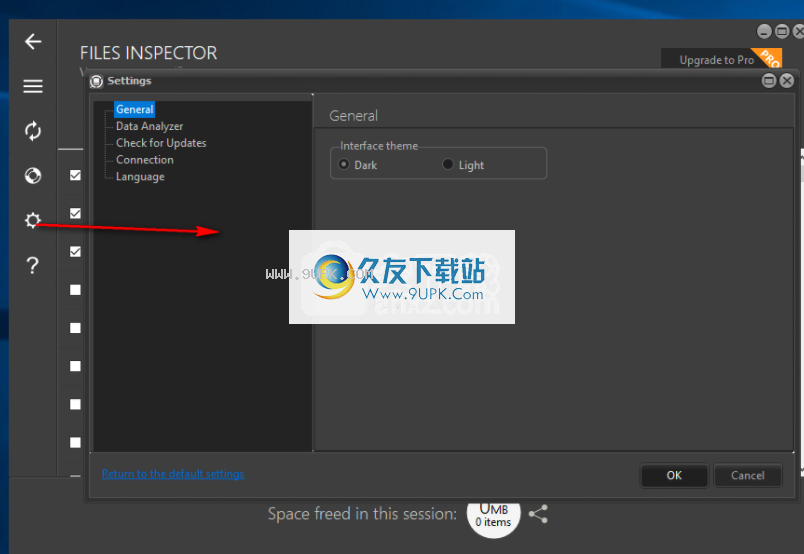
7.用户还可以根据需要快速选择要扫描的磁盘。
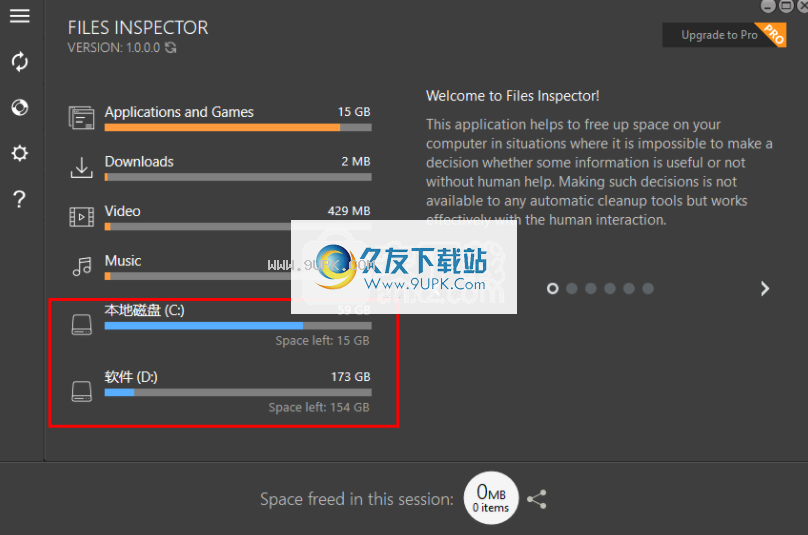
8.撤消更改中心,该中心列出了使用此程序对系统所做的更改。 如有必要,您可以撤消它们并选择项目以查看详细信息。
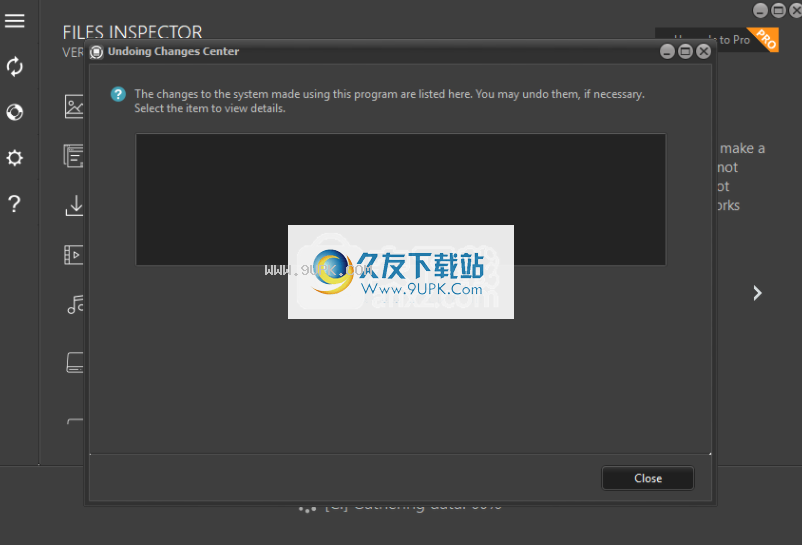





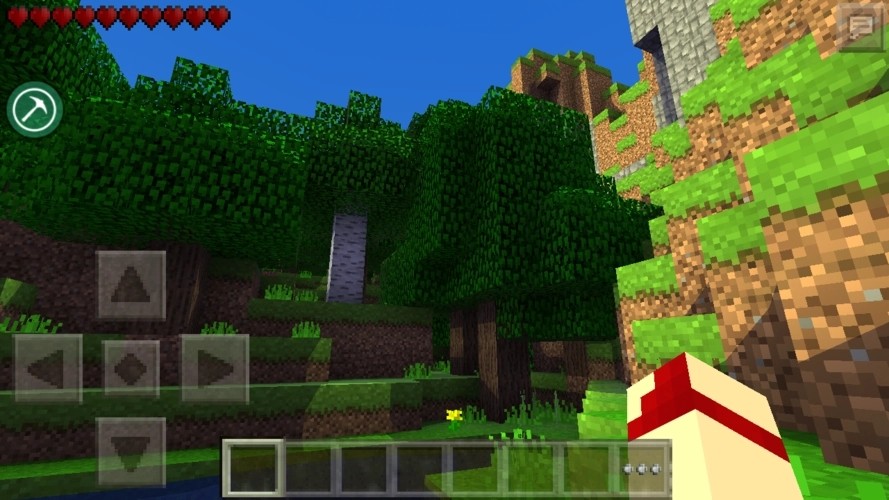
 我的世界1.20国际版
我的世界1.20国际版 我的世界1.20国际基岩版
我的世界1.20国际基岩版 我的世界网易版
我的世界网易版 我的世界基岩版1.8
我的世界基岩版1.8 我的世界现实版
我的世界现实版 我的世界拔刀剑整合包
我的世界拔刀剑整合包 我的世界暮色森林拔刀剑
我的世界暮色森林拔刀剑 我的世界1.7.0.7版
我的世界1.7.0.7版 沙盒艾力克中文版
沙盒艾力克中文版 伊始之地中文版
伊始之地中文版 我的世界基岩版1.19.80.23
我的世界基岩版1.19.80.23 G沙盒仇恨12.0.0
G沙盒仇恨12.0.0 Show Disk Partition Style绿色安全,能够很快速的查看你磁盘里的信息等,操作也很简单,有需要的欢迎下载使用!
Show Disk Partition Style绿色安全,能够很快速的查看你磁盘里的信息等,操作也很简单,有需要的欢迎下载使用!  Disk Sorter Pro是Disk Sorter专业版本,包含了磁盘文件分类以及磁盘空间分析等功能,为用户磁盘管理带来便利。
Disk Sorter Pro是Disk Sorter专业版本,包含了磁盘文件分类以及磁盘空间分析等功能,为用户磁盘管理带来便利。  盘符切换一键通可以帮你快速更改盘符,非常方便,随时可以一键更换,盘符切换一键通支持删除盘符以及分配无分区盘符,让你工作效率大大提高,小白也能使用!
盘符切换一键通可以帮你快速更改盘符,非常方便,随时可以一键更换,盘符切换一键通支持删除盘符以及分配无分区盘符,让你工作效率大大提高,小白也能使用!  移盘检索精灵操作简单,可以在移动存储光盘、软盘、移动硬盘、U盘上轻松生成本地快照,有效减少了光驱、软驱等移动设备的磨损度。有需要的用户欢迎来久友下载站下载~
移盘检索精灵操作简单,可以在移动存储光盘、软盘、移动硬盘、U盘上轻松生成本地快照,有效减少了光驱、软驱等移动设备的磨损度。有需要的用户欢迎来久友下载站下载~  AMD StoreMI 是一款专门针对电脑发烧友的强大硬盘加速工具,当你向电脑添加更多、更快的硬盘时,AMD StoreMI技术会自动为常用文件匹配较快的存储器,从而带来超高性能。还可以将多达2GB的内存用作末级高速缓存,实现...
AMD StoreMI 是一款专门针对电脑发烧友的强大硬盘加速工具,当你向电脑添加更多、更快的硬盘时,AMD StoreMI技术会自动为常用文件匹配较快的存储器,从而带来超高性能。还可以将多达2GB的内存用作末级高速缓存,实现...  QQ2017
QQ2017 微信电脑版
微信电脑版 阿里旺旺
阿里旺旺 搜狗拼音
搜狗拼音 百度拼音
百度拼音 极品五笔
极品五笔 百度杀毒
百度杀毒 360杀毒
360杀毒 360安全卫士
360安全卫士 谷歌浏览器
谷歌浏览器 360浏览器
360浏览器 搜狗浏览器
搜狗浏览器 迅雷9
迅雷9 IDM下载器
IDM下载器 维棠flv
维棠flv 微软运行库
微软运行库 Winrar压缩
Winrar压缩 驱动精灵
驱动精灵